Как проверить уровень чернил в принтере epson
Обновлено: 18.05.2024
Как просматривать уровни чернил на принтерах Epson: Хотите быть в курсе уровня чернил в картриджах? Как просматривать уровень чернил в картриджах: статья о том, как контролировать уровень чернил и всегда быть в курсе, когда придется поменять картридж
Для просмотра уровня чернил на принтерах Epson есть два варианта действий, для выполнения которых требуется один и тот же инструмент. Если у вас есть возможность просматривать уровни чернил, вы избегаете большой проблемы, когда чернила внезапно заканчиваются в самый неподходящий момент (когда у нас нет возможности заменить картридж).
Уровень чернил просматривать можно лишь в том случае, если установлено приложение Epson Status Monitor. Это приложение может предоставить подробную информацию о заданиях печати, настройках и статусе текущих проблем.
Как просмотреть уровень чернил на принтерах Epson
Процесс просмотра через диалоговое окно печати
- Откройте диалоговое окно печати из любого места в вашей операционной системе: из браузера или из текстового редактора Microsoft Word.
- Нажмите на Свойства в окне печати, чтобы получить доступ к настройкам принтера. ( Обычно вверху справа)
- В верхней правой части окна появится кнопка Обслуживание. Нажмите на нее и выберите Epson Status Monitor.
- Уровни чернил отобразяться в разделе Уровни чернил .
- Когда вы получили нужную информацию, нажмите ПРИНЯТЬ, а затем нажмите Отмена в диалоговом окне, если вы не собирались печатать документ.
Процесс просмотра уровня чернил из панели управления
- Нужно зайти в меню Печатающие устройства. В зависимости от используемой операционной системы путь в данное меню будет отличаться.
- Щелкните правой кнопкой мыши на нужном принтере. Выберите Свойства или Настройки печати.
- Затем нажмите на Обслуживание.
- Нажмите на EPSON Status Monitor, а затем уровни чернил.
- Для выхода нажмите на кнопку ОК м закройте все окна, как приложения, так и меню печати устройств печати.
С предложенными в данной статье процедурами вы сможете увидеть уровни чернил на лююом принтере Epson. Если у вас есть вопросы по конкретному принтеру или данные инструкции вам не помогли, оставьте комментарий.
Подробности о работе с кнопками панели управления устройства см. в Руководстве пользователя по работе с устройством без компьютера.
В Windows
Epson не гарантирует качество и надежность чернил стороннего производителя. Если установлены картриджи стороннего производителя, информация о количестве чернил может не отображаться.
Если вы используете устройство в качестве сетевого со следующими комбинациями операционных систем, для пользователей с этими ОС некоторые функции будут недоступны.
Когда чернила заканчиваются, на экране отображается окно Low Ink Reminder (Контроль чернил). В этом окне можно проверить уровень чернил в картриджах. Чтобы это окно не отображалось, откройте драйвер принтера, перейдите на вкладку Maintenance (Сервис), щелкните кнопку Speed & Progress (Скорость и ход печати) и затем кнопку Monitoring Preferences (Контролируемые параметры). В диалоговом окне Monitoring Preferences (Контролируемые параметры) снимите флажок Enable Low Ink Reminder (Разрешить контролировать чернила).
Для проверки уровня чернил выполните одно из следующих действий.
Дважды щелкните значок с изображением принтера на панели задач Windows. О добавлении значка на панель задач, см. раздел
См. раздел Из значка принтера на панели задач
Откройте окно драйвера принтера, перейдите на вкладку Maintenance (Сервис) и щелкните кнопку Status Monitor 3.
Диаграмма показывает количество оставшихся чернил в картриджах.
Если один из установленных чернильных картриджей сломан, несовместим с данной моделью устройства или установлен неправильно, EPSON Status Monitor 3 будет не в состоянии отобразить точное количество чернил. Обязательно замените или переустановите картриджи, на которые указывает EPSON Status Monitor 3.
Когда вы отправляете задание на печать, на экране компьютера автоматически появляется индикатор хода выполнения. В этом диалоговом окне можно проверить уровень чернил в картриджах. Щелкните Check Ink Levels, чтобы отобразить уровень чернил в картриджах как показано на рисунке.
В Mac OS X
Уровень чернил в картриджах можно проверить при помощи EPSON StatusMonitor. Сделайте следующее.
Щелкните кнопку EPSON StatusMonitor. Откроется окно EPSON StatusMonitor.
На диаграмме показан уровень чернил, каким он был при первом запуске утилиты EPSON StatusMonitor. Чтобы обновить информацию об уровне чернил, щелкните Update (Обновить).
Epson не гарантирует качество и надежность чернил стороннего производителя. Если установлены картриджи стороннего производителя, информация о количестве чернил может не отображаться.
Если один из установленных чернильных картриджей сломан, несовместим с данной моделью устройства или установлен неправильно, EPSON StatusMonitor будет не в состоянии отобразить точное количество чернил. Обязательно замените или переустановите картриджи согласно указаниям EPSON StatusMonitor.
Принтеры Epson, благодаря технологии пьезоструйной печати, более устойчивы к работе без чернил и завоздушиванию. Тем не менее, поддержка качества печати требует регулярной проверки уровня краски, выполняющейся по-разному, в зависимости от устройства и типа расходных материалов.
Принтеры с оригинальными картриджами
Если вы пользуетесь оригинальными картриджами, проверить уровень чернил можно с помощью программы Epson Status Monitor. В операционных системах Windows достаточно двойного щелчка по значку программы в трее — во всплывшем окне отобразятся уровни краски в каждом из картриджей.
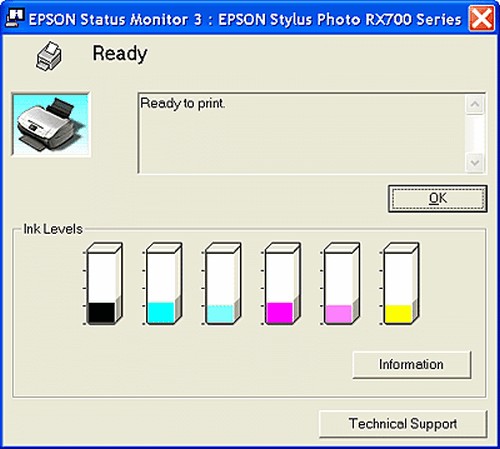
Уровень чернил в программе Epson Status Monitor
Расчётный уровень чернил также отображается при отправке задания на печать. Состояние картриджей можно посмотреть и на встроенном в принтер ЖК-экране, если таковой имеется.
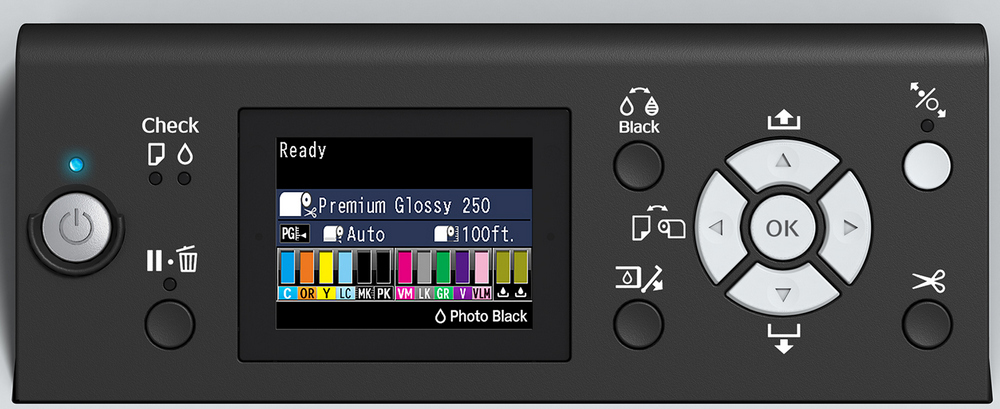
Отображение состояния картриджей на панели управления Epson P9000
Данный метод актуален и для одноразовых неоригинальных картриджей, но только в случае, если их объём соответствует оригинальному (обычно, так и есть).
Принтеры «Фабрика печати»
В Epson «Фабрика печати» со встроенной заводской СНПЧ уровень чернил проверяется визуально. Заполненность донорных ёмкостей краской видно через специальные окошки. Принтер при этом ориентируется на встроенный цифровой счётчик, который будет соответствовать реальному уровню только если вы сбросили счётчик одновременно с полной заправкой ёмкостей.

Окошки донорных ёмкостей "Фабрики печати"
Подробнее о работе счётчика красителя в «Фабриках печати» написано в этой статье.
Принтеры с ПЗК
Если вы используете совместимые перезаправляемые картриджи для Epson, нужно извлечь их из устройства и оценить количество краски визуально, через прозрачный корпус.

Чернила в прозрачном ПЗК хорошо видно
Цифровой счётчик в Status Monitor скорее всего будет расходиться с реальным уровнем чернил. Когда счётчик дойдёт до нуля, потребуется вытащить и опять вставить «закончившийся» ПЗК (для автообнуляемых чипов) или сменить на ПЗК чип (если тот одноразовый).
Принтер с СНПЧ (от стороннего производителя)
Используя систему непрерывной подачи чернил с принтером Epson, определить уровень краски вы сможете визуально, взглянув на прозрачные донорные ёмкости. Не забывайте их пополнять, чтобы избежать попадания воздуха в шлейфы СНПЧ.

Количество краски в донорных ёмкостях СНПЧ для Epson сразу видно
Ориентироваться по цифровому счётчику никак не получится. Нужно лишь не забывать обнулять уровень краски на чипах с помощью специальной кнопки, когда закончится один из виртуальных картриджей (некоторые СНПЧ не имеют кнопки сброса, в этом случае необходимо отщелкивать блок картриджей для обновления показаний программного расходомера чернил).

Многие пользователи принтеров и МФУ Epson даже не догадываются о том, что для обеспечения стабильной работы оборудования необходимо контролировать уровень чернил. Это позволит поддерживать всегда отличное качество печати, хотя устройства бренда и так неплохо защищены от завоздушивания. Проверить уровень краски легко, но при этом важно учитывать тип используемых расходников.

Все пользователи, которые остались верны оригинальным картриджам, могут проверять уровень расхода чернил через программу Epson Status Monitor. Она дает возможность увидеть, сколько краски осталось в каждом из картриджей.
Можно сделать и еще проще: обратите внимание на то, какой уровень чернил отображается при отправке на печать файла – но эта опция доступна только в моделях, оснащенных ЖК-экраном. Этот метод актуален не только для оригинальных расходников, но и для одноразовых неоригинальных картриджей того же объема.

На принтерах и МФУ из серии «Фабрика печати» установлена оригинальная СНПЧ, уровень чернил в которой легко можно определить визуально – для этого предусмотрены специальные окошки. В самом печатающем устройстве, например в Epson Ecotank its l3060, также имеется цифровой счетчик, но его показания будут соответствовать настоящим только в том случае, если он был сброшен одновременно с дозаправкой емкостей.

Если вы отдали предпочтение альтернативным расходным материалам, то определить уровень чернил тоже легко. Просто извлеките перезаправляемые картриджи из принтера и визуально оцените остаток (все ПЗК имеют прозрачный корпус, поэтому проблем не возникнет).
Что касается цифрового счетчика, то не слишком доверяйте его показаниям: в случае с ПЗК они могут сильно отличаться от реальных. Когда счетчик дойдет до 0%, ваши действия будут зависеть от типа установленного на картридже чипа. В случае с автообнуляемыми чипами достаточно просто вынуть ПЗК и сразу вернуть его назад. Но если чип одноразовый, его придется заменить.

В случае использования на принтере или МФУ Epson системы непрерывной подачи чернил от стороннего производителя, оценить уровень краски тоже можно визуально. Емкости-доноры СНПЧ выполнены из прозрачного пластика и являются внешними, поэтому контролировать количество чернил очень просто.
Цифровой счетчик в ситуации с системой НПЧ вам не поможет – он всегда будет показывать неправильное значение. Важно другое: когда закончится один из виртуальных картриджей, просто обнулите уровень чернил на чипах, воспользовавшись специальной кнопкой.
Как видите — все не так уж и сложно. Просто следуйте приведенным выше правилам и у вас все получится.

У многих пользователей персонального компьютера дома стоит МФУ или другое печатающее устройство, при помощи которого можно распечатывать тексты, фотографии, графическую документацию. Научиться работать с периферийным оборудованием несложно, но не каждый разбирается в его настройках, особенностях значков, появляющихся на дисплее.
К примеру, многие не знают, как проверить или посмотреть, сколько краски осталось в принтере. А ведь если красящего вещества осталось мало, документы будут печататься с браком. Мы собрали для Вас несколько способов узнать уровень чернил в принтере HP, Epson, Samsung.
Какой тип картриджей Вы используете в своем устройстве печати?- 1 Все варианты узнать уровень чернил
- 1.1 Используем программное обеспечение принтера
- 1.2 Печать тестовой страницы
- 1.2.1 В Windows
- 1.2.2 Через панель на корпусе
- 2.1 Epson
- 2.2 Canon
- 2.3 HP
- 2.3.1 На панели
- 2.3.2 Утилиты
- 2.3.3 Визуально
Все варианты узнать уровень чернил
- распечатать тестовую страницу;
- изучить данные на дисплее;
- воспользоваться специальным ПО;
- визуальный осмотр.
Если принтер работает с системой, непрерывно подающей чернила, определить их уровень можно посмотрев на емкости, которые чаще всего прозрачные. Но такие приборы стоят не у всех. Обычно в ходу встроенные чернильницы.
Используем программное обеспечение принтера
В ОС Виндовс нет универсального средства проверки, поэтому определение уровня красящего вещества доступно лишь тогда, когда печатающая техника имеет такую опцию. Для этого нажмите «Пуск» – «Панель управления» – «Устройства и принтеры». Там будет название подключенной модели. Далее зайдите во вкладку «Сервис», где и будут данные касаемо уровня краски. Но также это меню может называться «Настройка печати».
![]()
![]()
Пользователи Mac OS могут воспользоваться другим методом – создайте ярлык принтера на десктопе, зайдите в «Настройки» – «Функции» – «Уровень чернил». Его можно перенести – «Служебные программы» – «Настройки принтера», клик на подсоединенную модель, «Принтеры» и «Создать принтер на рабочем столе».
Для многих моделей периферийного оборудования разработаны специальные драйверы и утилиты для фиксации рабочих параметров, включая уровень краски. Сервисные приложения, используемые для диагностирования техники, есть для принтеров фирм Hewlett-Packard, Brother, Epson, Xerox, Самсунг, Pantum, Kyocera.
Печать тестовой страницы
Большинство моделей принтеров способны печатать такой лист, взглянув на который станет понятней заканчивается тонер или нет. А также по нему определяют и другие неисправности оргтехники.
В Windows
Зайдите в «Панель управления» – «Устройства и принтеры», выберете аппарат, «Управление» – «Настройка» – «Сервис». В окне «Общие» есть пункт «Пробная печать». Второй способ описан на скриншоте ниже.
![]()
Через панель на корпусе
Здесь задействуется «функционал» печатающего аппарата. Способов несколько, у каждого типа принтера свой. Несколько примеров:
- HP LaserJet Pro M1132MFP. На корпусе оборудования есть дисплей с меню. Зайдите в него, выберете «Отчеты» – «Демонстрация»;
- На некоторых устройствах есть кнопка с названием «Печать экрана». Зажмите ее и спустя 10 секунд индикатор начинает мигать зеленым. Подождите еще 5 секунд, он перестает мигать, а станет светить ровно. Отпустите кнопку и начнется печать тестового листа с отчетом на нем;
- Почти вся техника Canon и модель Hewlett-Packard LaserJet P. Пока устройство находится в режиме ожидания 5 раз приподнимите и опустите крышку, прикрывающую контейнер. После этих манипуляций начнется печать пробного листа;
Смотрим на дисплее устройства
Большая часть новых принтеров оснащена встроенным небольшим экраном. Он выполняет 2 функции: отображает состояние техники и используется для управления («Настройки» – «Уровень чернил на экране»). Более старый вариант – стандартные индикаторы. Если они меняют цвет или мигают, значит в скором времени понадобится дозаправка картриджа.
Некоторые модели оснащены простейшим дисплеем, куда выводятся цифровые коды. О чем они говорят можно узнать из инструкции. О том, что заканчивается тонер, скажет код «E3».
Визуальное определение
Если экрана и специальных программ нет, выручит «дедовский» метод – определить уровень своими глазами. Приподнимите крышку, за которой скрываются контейнеры с красящим веществом и, если они прозрачные, увидите остаток краски.
С картриджами, которые не просматриваются, более проблемно, но выход есть. Для этого емкость взвешивают. Заранее узнайте, сколько весит заполненный и пустой контейнер, после чего подсчитайте разницу. Опытным путем вычислите, сколько страниц еще получится распечатать.
Как узнать остаток краски в моделях разных брендов
Как правило, вместе с печатающим устройством в комплектации идет диск, куда записаны драйвера и софт, одна из функций которых – мониторинг состояния красящего вещества.
Epson
Обычно сразу после подсоединения принтера к компьютеру Windows устанавливает нужные для него драйверы. Если этого не произошло, зайдите на официальный сайт производителя, введите название модели и загрузите дистрибутив. Драйвера установятся автоматически, а на рабочий стол будет вынесен ярлык. Нажмите на него, зайдите во вкладку «Сервис» – раздел «Status Monitor».
![]()
На экране отобразится несколько прямоугольных фигур разных цветов, где визуально указано количество оставшейся краски. Сломанные и не оригинальные картриджи выдают неточную информацию, что следует учитывать.
Canon
Если драйверов нет, загрузите их с сайта, введя название модели печатающего устройства. Далее инсталлируйте софт, зайдите в настройки: «Панель управления» – «Принтеры и сканеры». Там выберете модель, нажмите на «Свойства». Отобразится монитор состояния Canon.
![]()
В окне кликните «Обслуживание» – «Сведения о состоянии принтера». Откроется диаграмма, где будет отображен, насколько заполнены картриджи. Когда уровень краски находится на критическом уровне, всплывает системное окно.
На панели
Найдите пиктограмму «Капля» или «Тонер» в меню с названием «Уровни» или «Индикатор краски».
Утилиты
- HP Smart — если Вы используете Виндовс 10, то эту программу можно легко скачать из «Магазина». Добавить виджет для просмотра уровня чернил на рабочий стол не составит труда.
- Print and Scan Doctor — после загрузки и установки утилиты, откройте ее двойным нажатием по ярлыку. Выберите пункт меню «Printer», а в нем пункт «Уровни расходных материалов».
- ПО принтера — найдите на своем ПК программу «Центр решений HP», а после раздел «Обслуживание».
- Easy Printer Manager — поможет узнать количество оставшегося тонера в картриджах лазерного МФУ или принтера.
Визуально
Модели принтеров HP серий HP Ink Tank или Smart Tank оборудованы прозрачными емкостями для чернил с обозначением минимального и максимального уровня.
![Пример правильно заполненной чернильницы]()
Samsung
Как проверить остатки краски:
- Если модель с экраном, жмите Menu и 2 раза на Enter. После этого высветится данные о технике (нужная строка – «Toner Remaining»);
- Если дисплея нет, то одновременно, секунд на 8, зажмите Отмена + WPS + Печать экрана;
- В многофункциональных моделях еще проще. Со встроенного экрана зайдите в Меню – Настройки – Отчеты – Расходные материалы.
Советы по заправке
Чтобы печатающий аппарат проработал как можно дольше стоит пользоваться расходниками, рекомендованными производителем. Слишком много краски в емкости лить не стоит. В ходе заправки подушечка контейнера, сделанная из поролона, должна быть немного приподнята.
Читайте также:





